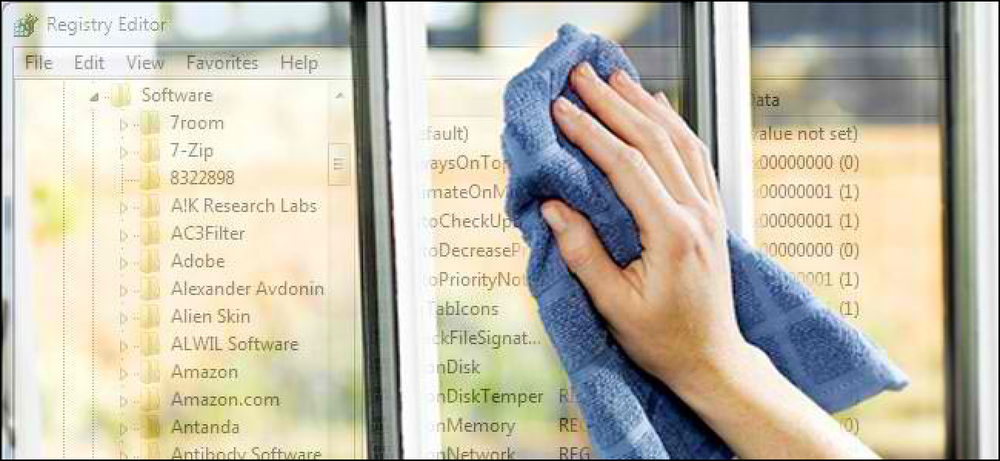3 најбоља начина да направите прозор увек на врху у Виндовсима

Виндовс не нуди уграђени начин на који корисник може направити прозор увијек на врху. За то постоје многи алати треће стране, али они су често надути и незграпни. Дакле, погледајмо шта добро ради.
Иако постоји много алата за израду прозора који увек остају на врху, многи од њих су већ дужи временски период и не раде добро са модерним верзијама Виндовс-а или на 64-битним верзијама. Тестирали смо разне алате како бисмо могли препоручити најбоље, најпоузданије. Без обзира да ли желите да користите пречицу на тастатури или графички мени, ово су идеални начини да прозор увек буде на врху. Ови алати раде са скоро било којом верзијом оперативног система Виндовс.
Још једна брза ствар коју треба имати на уму: постоје неке сјајне апликације које могу учинити прозор увијек на врху поред других ствари. Држимо се лаганих, бесплатних алата који служе само функцији коју тражимо, али ћемо неке од тих апликација касније навести у чланку у случају да сте заинтересовани или већ користите.
Са пречицом на тастатури: АутоХоткеи
Користећи одличан и користан програм АутоХоткеи, можете направити једноредни скрипт који поставља ваш тренутно активни прозор да буде увијек на врху када притиснете одређену комбинацију тастера. Резултирајући скрипт је лаган и неће користити много ресурса нити додавати непотребне сметње вашем систему. Можете чак да користите АутоХоткеи да бисте компајлирали скрипту у сопствену извршну датотеку ако не желите да се покрене комплетан програм АутоХоткеи - или ако желите једноставан начин преношења скрипте са собом на друге рачунаре.
Прво, морате преузети и инсталирати АутоХоткеи.
Када то буде урађено, мораћете да креирате нову скрипту (ако већ користите АутоХоткеи, слободно додајте ово у тренутну скрипту или креирајте нову). Да бисте креирали нову скрипту, кликните десним тастером миша било где на радној површини или у прозору Филе Екплорер, поставите показивач на мени „Нев“, а затим изаберите опцију „АутоХоткеи Сцрипт“. Дајте новој датотеци скрипте име које желите.

Затим кликните десним тастером миша на нови скрипт АутоХоткеи, а затим изаберите опцију "Едит Сцрипт". Ово отвара скрипту за уређивање у Нотепаду, или било који програм за уређивање који користите.

У прозору Нотепад, залијепите сљедећу линију кода на дну. Затим можете да сачувате и затворите скрипту.
^ СПАЦЕ :: Винсет, Алваисонтоп,, А

Затим двапут кликните на скрипту да бисте је покренули. Знат ћете да је покренут јер се у системској траци појављује зелени логотип "Х" да бисте знали да се покреће као позадински процес.

Сада можете да притиснете Цтрл + Спаце да бисте подесили да било који тренутно активни прозор буде увек на врху. Поново притисните Цтрл + Спаце и поставите прозор да више не буде увијек на врху.
А ако вам се не свиђа комбинација Цтрл + Спаце, можете промијенити ^ СПАЦЕ део скрипте за постављање нове тастерске пречице. Консултујте Хоткеис документацију на АутоХоткеи веб сајту за помоћ.
Коришћење миша: ДескПинс
Ако више волите да користите миш преко пречица на тастатури, ДескПинс обезбеђује супер једноставан начин да прозори буду увек на врху тако што ћете их само приквачити.
Прво, морате преузети и инсталирати ДескПинс. Након инсталације, покрените ДескПинс. Видећете да додаје икону пинова на системску палету.

Када имате прозор који желите да будете увек на врху, кликните на ту икону системске траке. Ваш показивач се претвара у пин и онда можете кликнути на било који прозор да га причврстите тако да је увијек на врху. Увезани прозори имају црвену иглу која се додаје у насловну траку, тако да можете лако рећи који су прозори закачени и који нису.

Да бисте уклонили пин из прозора, померите миша преко игле. Показивач ће приказати мали "Кс" на њему да бисте знали да ћете уклонити пин. А ако желите да уклоните пинове са свих прозора које сте одједном закачили, кликните десним тастером миша на икону на системској траци, а затим изаберите опцију „Уклони све пинове“..

Коришћење менија системске палете: ТурбоТоп
Ако волите да користите миш, али не желите да се забрљате са стварним заквачивањем прозора - или имате додуше пинове за Виндовс 95 који изгледају као да су додани у насловне траке прозора - ТурбоТоп држи систем менија на икони на системској траци тако да можете прозори могу увек бити на врху.
Када преузмете и инсталирате ТурбоТоп, кликните на икону системске палете да бисте видели листу свих отворених прозора. Кликните на име прозора да би увек био на врху. Прозори који су већ увек на врху имају квачицу и поново их кликну да их више не буду увек на врху.

Пошто је ова алатка тако основна и минимална, она добро функционише чак и када се друге, љубазније апликације боре. Импресивно је како мали услужни програм који није ажуриран од 2004. године још увијек може функционирати тако добро тринаест година касније - то је доказ како чисто овај програм ради свој посао.
Без инсталирања било чега екстра: Уграђене опције за апликације
Многе апликације имају уграђене опције, тако да можете да поставите њихове прозоре да постану увек на врху. Те опције често налазите у медијским плејерима, системским услужним програмима и другим алатима које бисте могли видјети цијело вријеме. Програми који прихватају додатке могу такође имати и додатан додатак који можете инсталирати.
На пример, ево како да омогућите уграђену опцију увек у врху популарних програма:
- ВЛЦ: Кликните Видео> Увек на врху.
- иТунес: Кликните на мени у горњем левом углу прозора иТунес и изаберите Преференцес. Кликните на картицу Адванцед и омогућите опцију "Кееп МиниПлаиер на врху свих осталих прозора" или опцију "Кееп мовие виндов на врху свих осталих прозора". Пређите на прозор МиниПлаиер тако што ћете кликнути на дугме менија и изабрати ставку Свитцх то МиниПлаиер.
- Виндовс Медиа Плаиер: Кликните Организирај> Опције. Изаберите картицу Плаиер и омогућите потврдни оквир „Држи се сада на другим прозорима“.
- Фирефок: Инсталирајте додатак Алваис он Топ. Када то учините, притисните Алт и кликните Виев> Алваис он Топ. Такође можете само да притиснете Цтрл + Алт + Т да би тренутни прозор Фирефока увек био на врху.
- Пидгин: Кликните на Тоолс> Плугинс у прозору Будди Лист. Омогућите укључени додатак за Виндовс Пидгин Оптионс, кликните на дугме Конфигуриши додатак и поставите „Задржи прозор листе пријатеља на врху“.
- Процесс Екплорер: Кликните Опције> Увек на врху.
Поред ових апликација, неки већи, потпуно опремљени услужни програми за прозоре и десктоп рачунаре такође нуде могућност да прозори буду увек на врху. ДисплаиФусион, на пример, нуди ту функцију (чак иу својој бесплатној верзији), али такође обезбеђује алате за управљање вишеструким мониторима, контролисање радне површине и прозора на све могуће начине, па чак и подешавање других поставки система Виндовс. Ацтуал Виндов Манагер нуди и ову значајку, а додаје и преко 50 других алата за управљање десктопом. Ако већ користите једну од њих - или сте заинтересовани за те друге карактеристике - онда их свакако покушајте.